Thông tin liên hệ
- 036.686.3943
- admin@nguoicodonvn2008.info

Nếu có máy tính xách tay hoặc máy tính bảng, đôi khi bạn cần thay đổi độ sáng màn hình. Ví dụ, nếu muốn sử dụng máy tính xách tay ngoài trời vào một ngày nắng, bạn có thể cần một màn hình sáng để nhìn rõ hơn. Hoặc, nếu bạn đang ở trong một căn phòng tối, bạn có thể muốn làm cho màn hình bớt sáng đi.
Một màn hình sáng hơn sẽ sử dụng nhiều năng lượng hơn và làm giảm tuổi thọ pin.
Cài đặt Display brightnes trong Power Options cho phép người dùng chỉ định mức độ sáng màn hình mặc định. Cài đặt này chỉ áp dụng cho các máy tính xách tay hỗ trợ tính năng kiểm soát mức độ sáng của thiết bị hiển thị tích hợp.
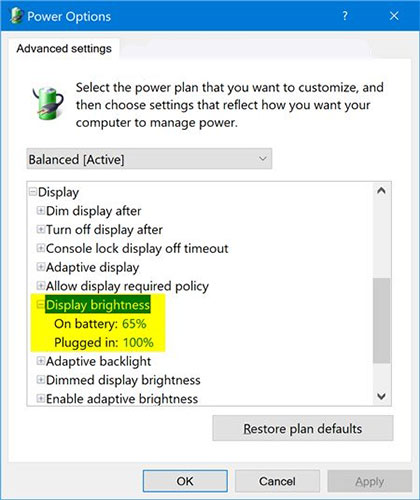
Display brightness đã bị xóa khỏi Power Options theo mặc định bắt đầu với Windows 10 build 17639.
Hướng dẫn này sẽ chỉ cho bạn cách thêm hoặc xóa cài đặt Display brightness trong phần Display thuộc Power Options trên Windows 7, Windows 8 và Windows 10.
Lưu ý: Bạn phải đăng nhập với tư cách admin để có thể thêm hoặc xóa cài đặt này trong Power Options.
Điều này sẽ không ảnh hưởng đến việc người dùng có thể thay đổi độ sáng màn hình bằng các phương pháp khác.
1. Mở Command Prompt với quyền admin.
2. Nhập 1 trong 2 lệnh bên dưới bạn muốn sử dụng vào Command Prompt với quyền admin và nhấn Enter.
(Để thêm Display brightness - mặc định)
powercfg -attributes SUB_VIDEO aded5e82-b909-4619-9949-f5d71dac0bcb -ATTRIB_HIDE
Hoặc:
(Để xóa Display brightness)
powercfg -attributes SUB_VIDEO aded5e82-b909-4619-9949-f5d71dac0bcb +ATTRIB_HIDE
3. Bây giờ, bạn có thể đóng Command Prompt với quyền admin nếu muốn.
Nguồn tin: Quantrimang.com
Ý kiến bạn đọc
Những tin mới hơn
Những tin cũ hơn
 Cách chỉnh độ rộng tự động trên Excel
Cách chỉnh độ rộng tự động trên Excel
 Kiểu dữ liệu trong Python: chuỗi, số, list, tuple, set và dictionary
Kiểu dữ liệu trong Python: chuỗi, số, list, tuple, set và dictionary
 Cách giãn dòng trong Word 2016, 2019, 2010, 2007, 2013
Cách giãn dòng trong Word 2016, 2019, 2010, 2007, 2013
 Cách hiển thị My Computer, This PC trên Desktop của Windows 10
Cách hiển thị My Computer, This PC trên Desktop của Windows 10
 8 tính năng Microsoft Office giúp bạn cắt giảm hàng giờ làm việc
8 tính năng Microsoft Office giúp bạn cắt giảm hàng giờ làm việc
 Cách xem mật khẩu Wifi đã lưu trên Windows
Cách xem mật khẩu Wifi đã lưu trên Windows
 Cách kết nối Google Drive với Grok Studio
Cách kết nối Google Drive với Grok Studio
 Việc chuyển sang Google Public DNS trên router và PC giúp cải thiện tốc độ Internet như thế nào?
Việc chuyển sang Google Public DNS trên router và PC giúp cải thiện tốc độ Internet như thế nào?
 Những bản mod thiết yếu giúp Windows 11 trở nên hữu ích hơn
Những bản mod thiết yếu giúp Windows 11 trở nên hữu ích hơn
 Cách đồng bộ Microsoft Forms với Excel
Cách đồng bộ Microsoft Forms với Excel
 Hướng dẫn tạo theme AI cho Outlook
Hướng dẫn tạo theme AI cho Outlook
 Hàm DATEPART trong SQL Server
Hàm DATEPART trong SQL Server
 Hướng dẫn xem lại nhà cũ trên Google Maps
Hướng dẫn xem lại nhà cũ trên Google Maps
 Tôi từng thương em
Tôi từng thương em
 Cách chèn, viết biểu tượng mũi tên (↑↓←↕↔→↘↗↙↖) trong Word
Cách chèn, viết biểu tượng mũi tên (↑↓←↕↔→↘↗↙↖) trong Word
 Cấu hình Resident Evil Requiem PC
Cấu hình Resident Evil Requiem PC
 Cách tận dụng tab Performance trong Task Manager
Cách tận dụng tab Performance trong Task Manager
 Rời bỏ mối quan hệ bạn bè độc hại
Rời bỏ mối quan hệ bạn bè độc hại
 Hướng dẫn sử dụng Photoshop cho người mới
Hướng dẫn sử dụng Photoshop cho người mới
 Cách sửa lỗi AutoCAD bị giật, lag
Cách sửa lỗi AutoCAD bị giật, lag
